
Apple Watch'unuzda yer kalmadıysa, artık ihtiyacınız olmayan belirli uygulamalardan ve içeriklerden kurtulun. Watch uygulamasından ve cihazdan nasıl yer açacağınız aşağıda açıklanmıştır.
İPhone veya iPad'inizden farklı olarak Apple Watch'unuzda uygulamalar, müzik, podcast'ler ve üzerinde depolamaya çalışabileceğiniz diğer tüm içerikler için çok fazla alan yok. Depolama miktarı seriden seriye değişir. Apple Watch Series 5 32GB alan sunuyor, ancak Series 4'te sadece 16GB var. Series 3'te GPS + Cellular için 16GB, ancak GPS modeli için sadece 8GB var.
Watch sürümünüze ve ne kadar içerik indirdiğinize veya senkronize ettiğinize bağlı olarak, bilmeden önce alanınız kolayca azaltılabilir. Ancak saatiniz, toplamda ne kadar alanınız ve ne kadar kullanılabilir alan olduğu konusunda size ipucu verebilir. Ayrıca, belirli uygulamalar ve içerik tarafından ne kadar alan kullanıldığını da gösterebilir, böylece boş olana yaklaştığınızda neyin takılacağını bilirsiniz.
Apple Watch'unuzda nasıl yer açabilirsiniz
1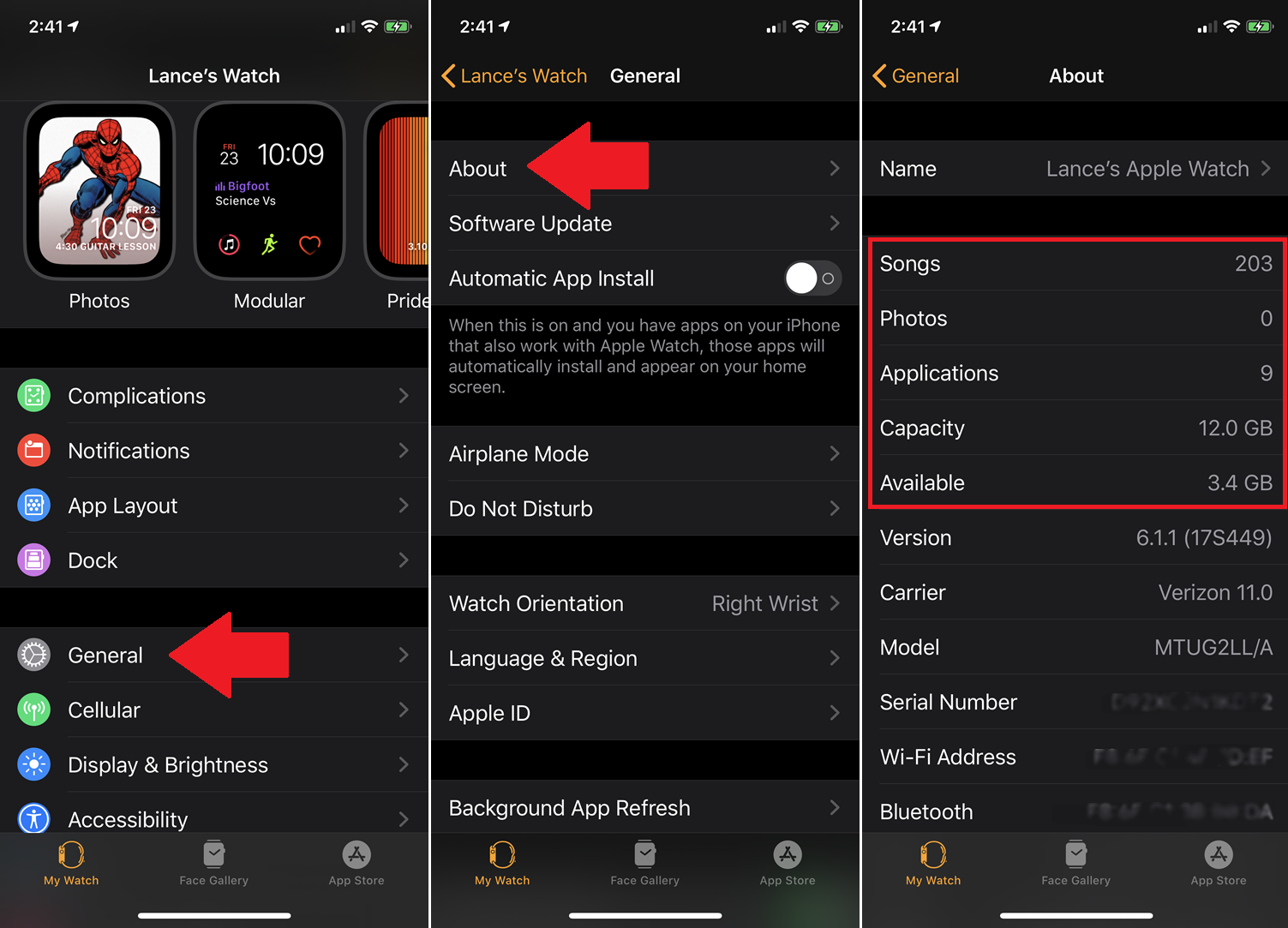
Watch Uygulamasında Depolama Alanını Kontrol Etme
Telefonunuzdaki Watch uygulamasını açarak saatinizdeki kullanılabilir depolama alanını kontrol edin. Saatim bölümünde Genel> Hakkında'ya gidin. Birkaç saniye bekleyin; uygulama, cihazdaki toplam şarkı, fotoğraf ve harici uygulama sayısını görüntüler. Toplam kapasiteyi ve kullanılabilir alan miktarını da gösterir.
2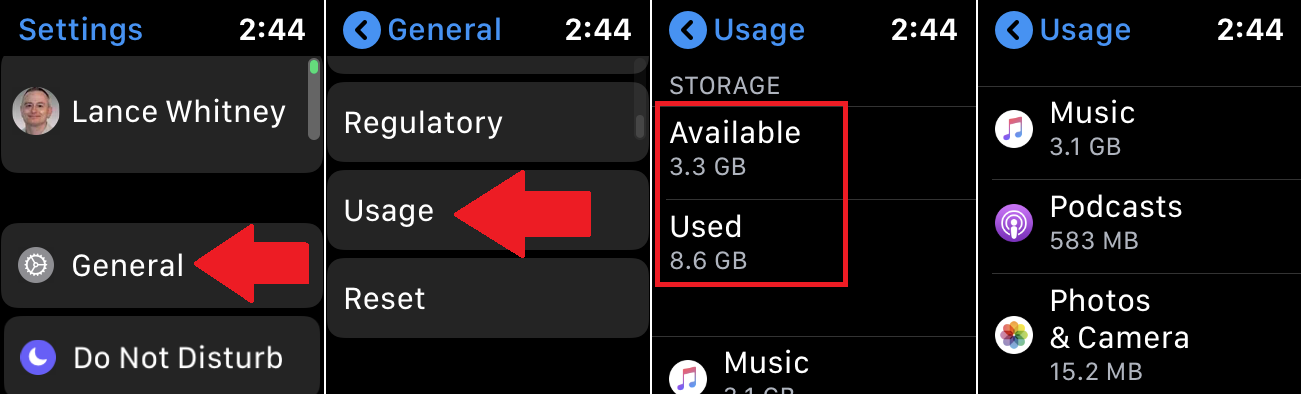
Apple Watch'ta Depolama Alanını Kontrol Edin
Doğrudan Apple Watch'unuzdaki kapasiteyi kontrol etmek için Ayarlar> Genel> Kullanım'a gidin. Depolama bölümü, kullanılabilir alan miktarını ve kullanılan alan miktarını görüntüler. Müzik, Podcast'ler ve Fotoğraflar dahil olmak üzere her uygulama ve içerik türü tarafından ne kadar alan kaplandığını görmek için ekranı aşağı kaydırın.
3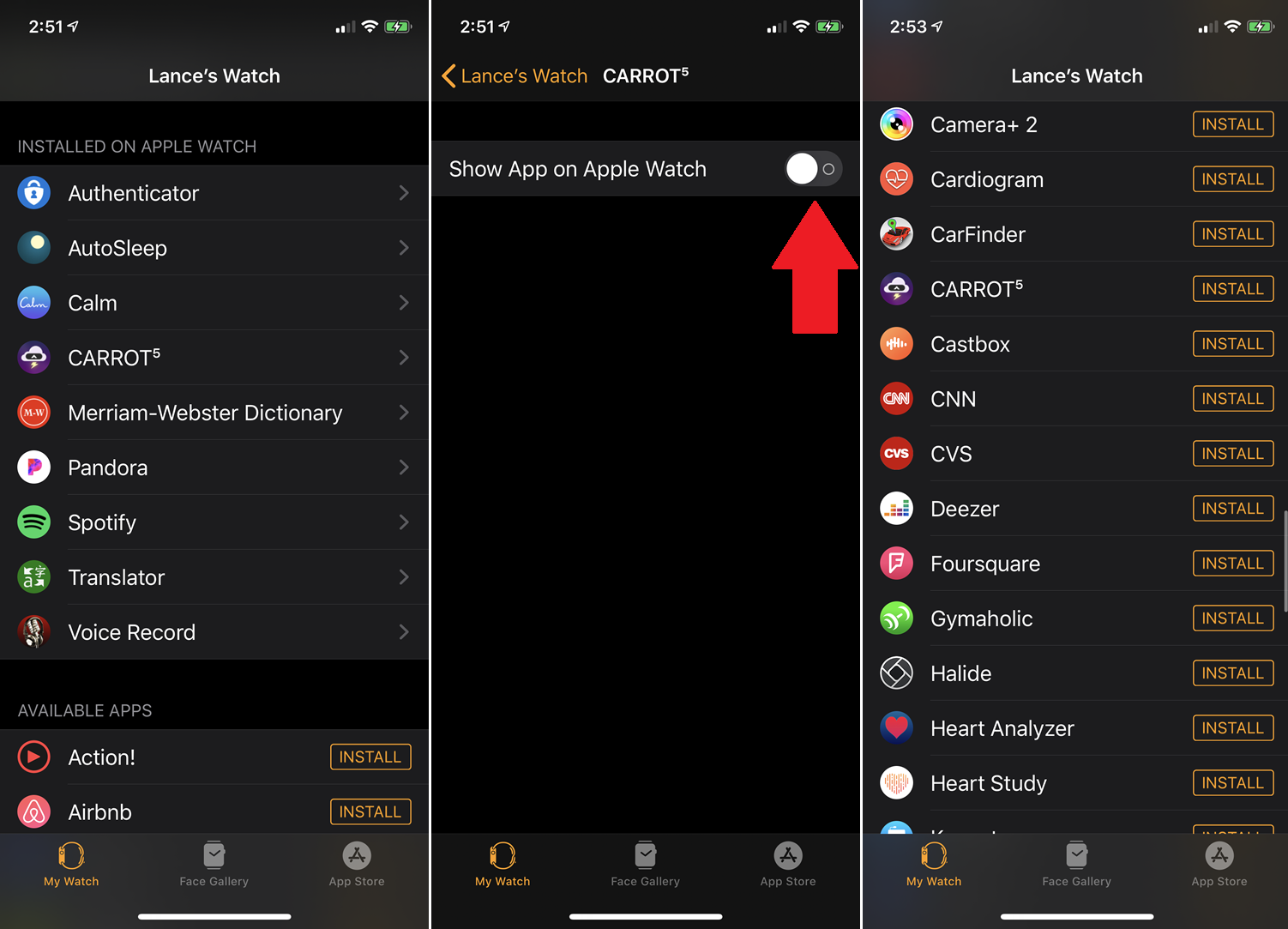
Watch Uygulamasından Uygulamaları Kaldırma
Artık hangi içeriğin en fazla yer kapladığını biliyorsunuz, artık ihtiyaç duymadığınız veya istemediğiniz öğeleri kaldırabilirsiniz. İlk olarak, telefonunuzdaki Watch uygulamasını kullanarak uygulamaları silmeye bakalım. Uygulamayı açın ve Apple Watch'a Yüklendi bölümüne ulaşıncaya kadar Saatim ekranını aşağı kaydırın. Kaldırmak istediğiniz uygulamanın adına dokunun.
Apple Watch'ta Uygulamayı Göster anahtarını kapatın, uygulama saatten silinecektir. Önceki ekrana geri döndüğünüzde, uygulama şimdi Yükle düğmesine dokunarak her zaman saatinize yeniden yükleyebileceğiniz Kullanılabilir Uygulamalar bölümünde görünür.
4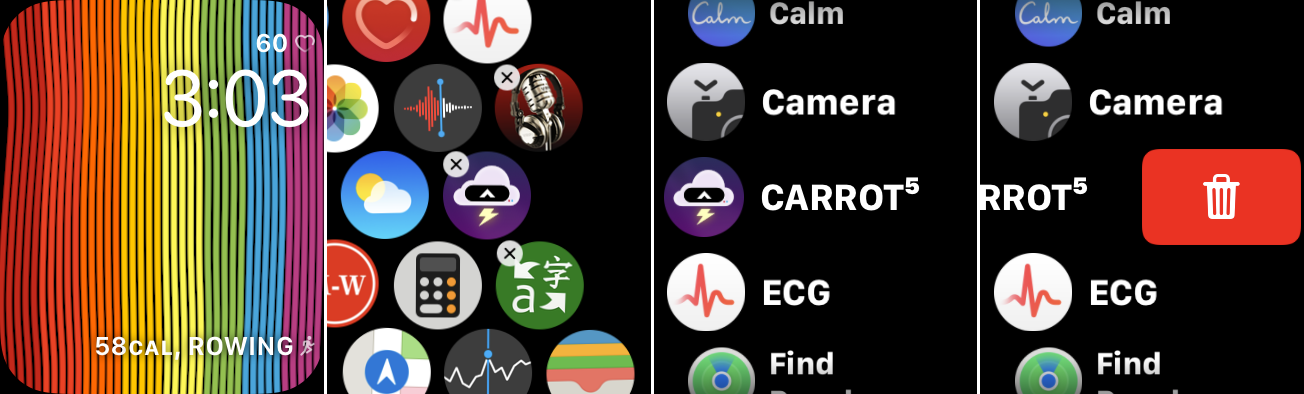
Apple Watch'ta Uygulamaları Silme
Bir uygulamayı doğrudan saatten kaldırmak için, tüm uygulamalarınız görünürken Ana ekrana geçmek için Dijital Taç'a basın. Ana ekran Izgara Görünümündeyse, tümü sallanmaya başlayana kadar herhangi bir simgeye hafifçe basın.
Kaldırmak istediğiniz uygulamadaki X düğmesine hafifçe vurun. Onay ekranında Uygulamayı Sil girişine dokunun. Simge sarsıntısını kapatmak için Dijital Taç düğmesine basın.
Ana ekran Liste Görünümü'ndeyse, silmek istediğiniz uygulamayı görene kadar listede hızlıca kaydırın. Uygulamanın girişini sola kaydırın. Çöp kutusu simgesine dokunun. Ardından Uygulamayı Sil girişine dokunun.
5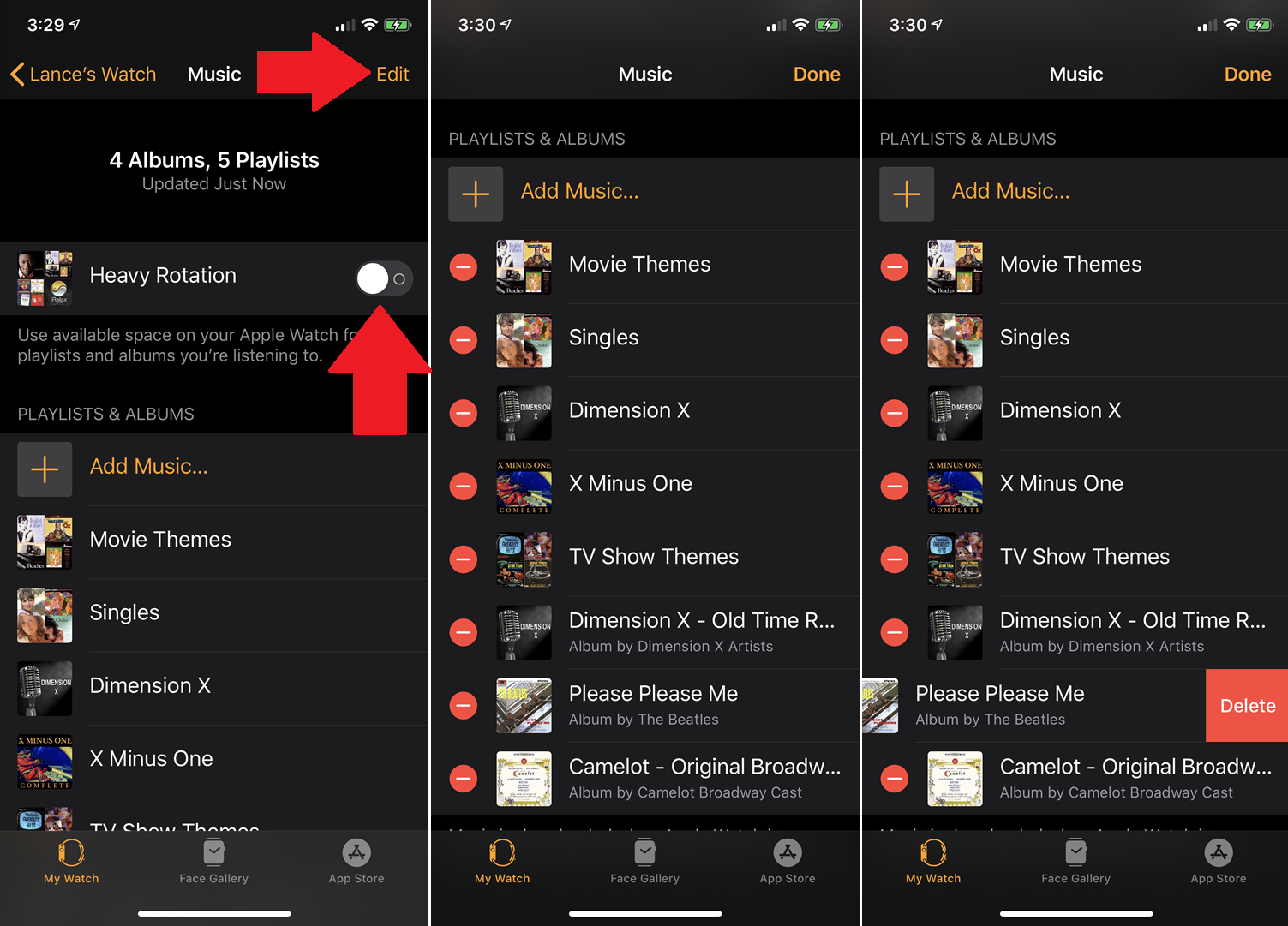
Watch Uygulamasından Müzik Kaldır
Apple Watch'unuzdaki müzik gibi diğer içerikleri de silmek isteyebilirsiniz. Bunu iPhone'unuzdaki Watch uygulamasını açarak yapın. Saatim bölümünü aşağı kaydırın ve şarkıları birkaç farklı şekilde kaldırabileceğiniz Müzik girişine dokunun.
Oynattığınız albümleri ve çalma listelerini indirmek için etkinleştirilebilen Heavy Rotation adlı bir seçenek var. Buna ihtiyacınız yoksa veya yalnızca ne kadar yer açabileceğinizi görmek istiyorsanız, son albümleri kaldırmak için bu düğmeyi kapatın. Ardından, sağ üstteki Düzenle bağlantısına dokunun. Herhangi bir çalma listesinin veya albümün yanındaki Sil simgesine, ardından Sil düğmesine dokunun.
6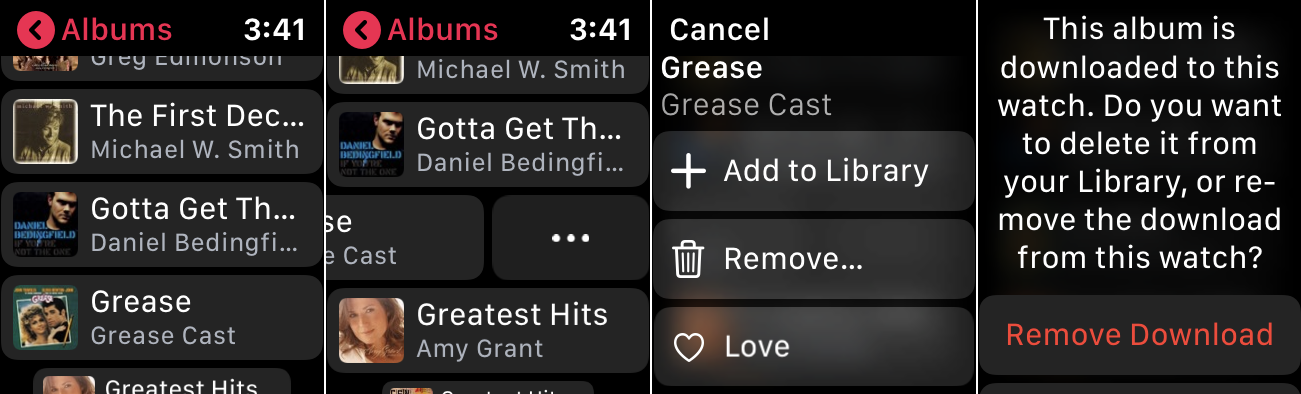
Apple Watch'ta Müzik Silme
Albümleri doğrudan Apple Watch'unuzdan silmek için saatinizdeki Müzik uygulamasını açın. İPhone'da ve Kitaplıkta girişleri görene kadar her albüm küçük resmini aşağı kaydırın. Kütüphane> Albümler'e dokunun ve kaldırmak istediğiniz albümü görene kadar ekranı aşağı kaydırın.
Albüm adını sola kaydırın ve üç nokta simgesine dokunun. İşlem ekranında Kaldır düğmesine dokunun. Uygulama, albümü kitaplığınızdan silmek mi yoksa bu indirmeyi saatten kaldırmak mı istediğinizi sorar. İndirmeyi Kaldır'a dokunduğunuzda albüm saatinizden kaldırılır.
7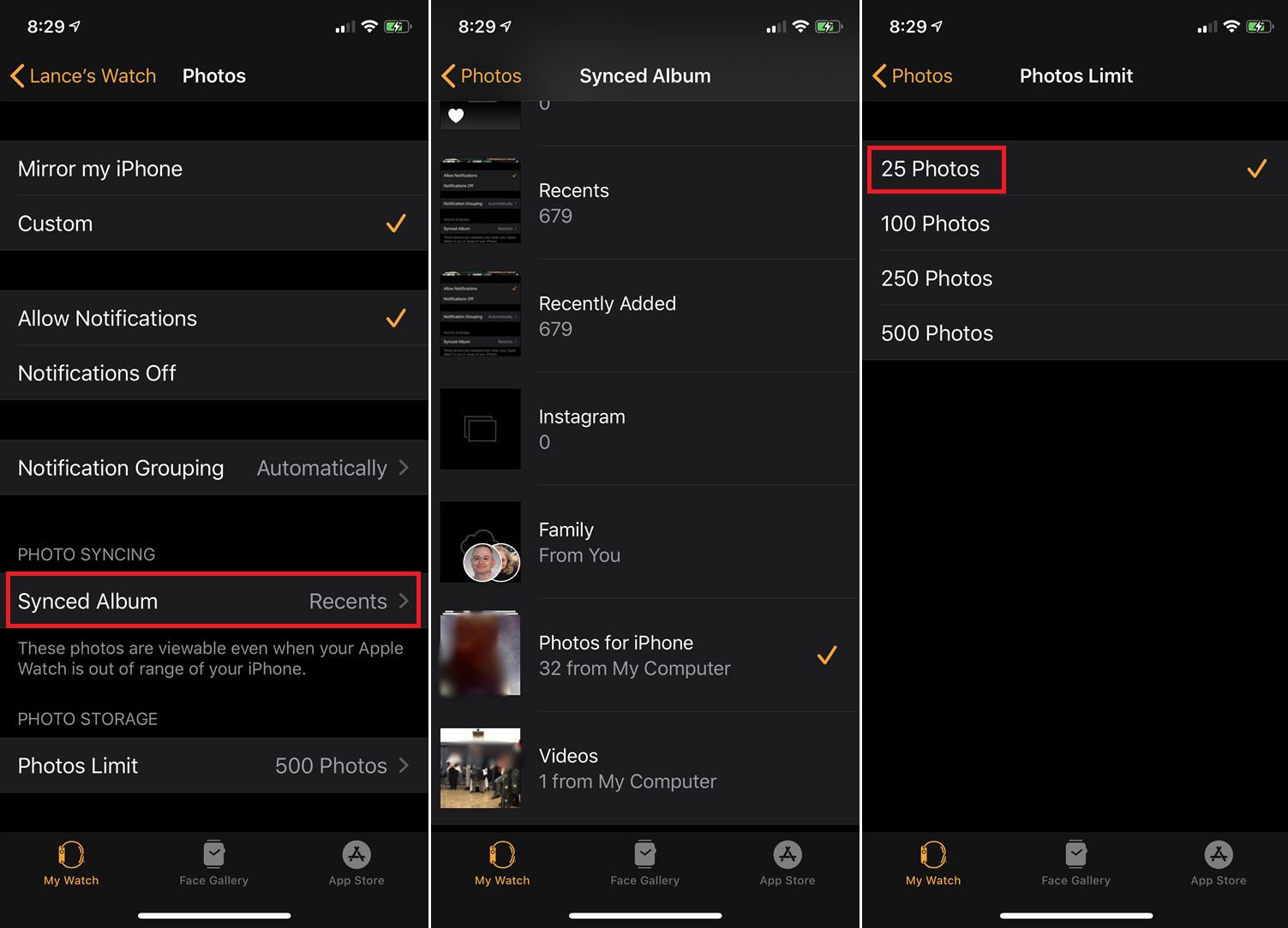
Watch Uygulamasından Fotoğrafları Yeniden Eşleştir
Telefonunuzdan saatinize senkronize edilen fotoğrafları da değiştirebilir ve sınırlayabilirsiniz. İPhone'unuzdaki Watch uygulamasını açın, ardından My Watch bölümünü aşağı kaydırın ve Fotoğraflar'a dokunun. Seçenek iPhone'umu Ya da Özel'i Yansıt olarak ayarlanmış olsun, senkronize edilen albümü değiştirebilir ve fotoğraf sayısını kontrol edebilirsiniz.
Senkronize Albüm'e dokunun ve daha az fotoğraf içeren farklı bir albüme geçirin. Fotoğraf Sınırı girişine dokunun ve senkronize edilen fotoğraf sayısını 25'e kadar düşürün. Ardından saatiniz senkronize edilen fotoğrafları güncelleyecektir.
8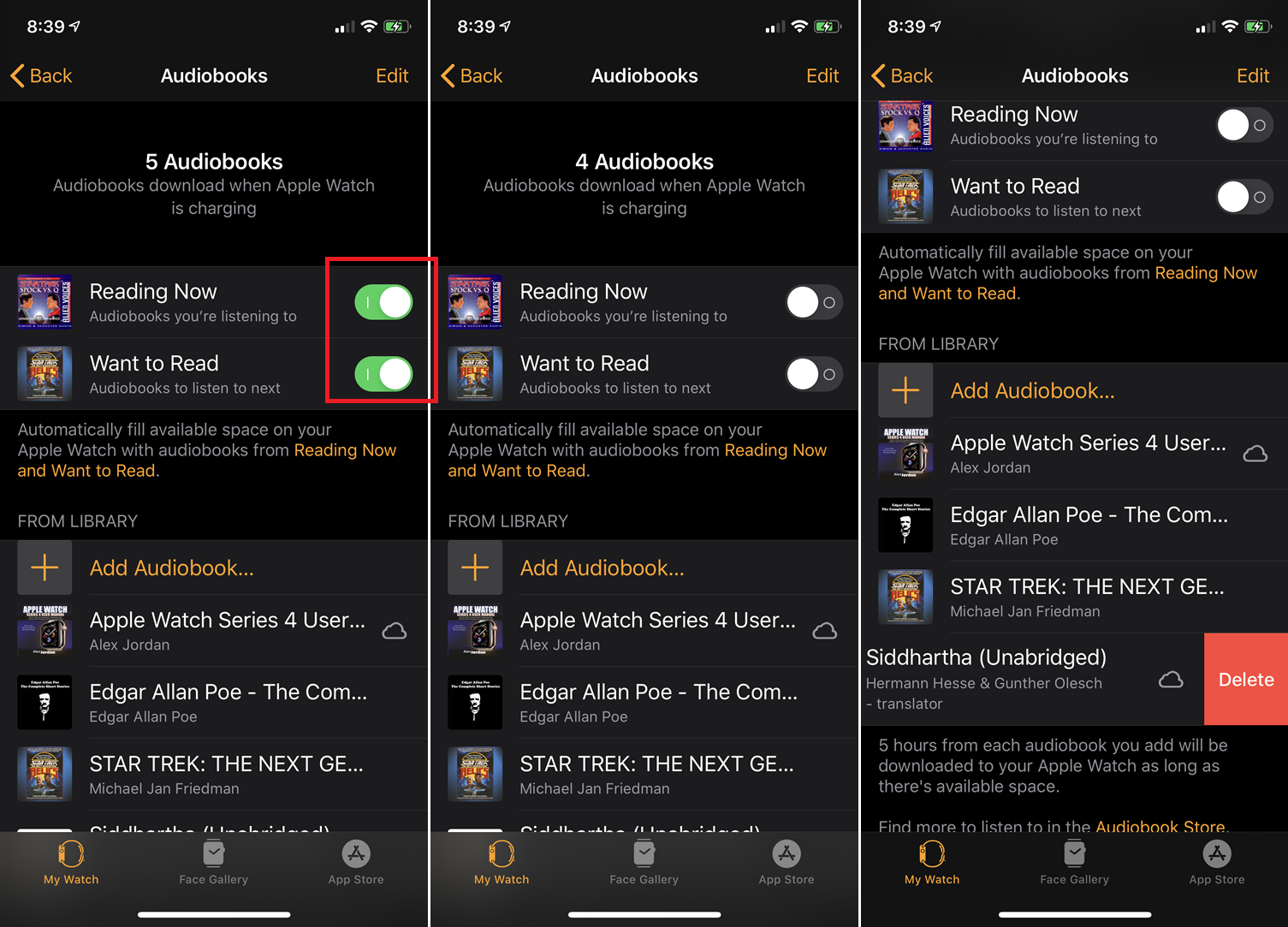
Sesli Kitapları Kaldır
Sesli kitapları saatinizde saklıyorsanız, bunlar iPhone'unuzdaki Watch uygulamasından kaldırılabilir. Saatim bölümünde Sesli Kitaplar girişine dokunun. Burada birkaç seçeneğiniz var.
Şimdi Okuyor ve Okumak İstiyor düğmeleri etkinleştirilmişse, saatiniz alanı doldurmak için otomatik olarak sesli kitapları indiriyor demektir. Senkronizasyonu durdurmak ve cihazınızda yer açmak için bunları kapatın. Saatinizde artık ihtiyacınız olmayanları bulmak için senkronize sesli kitaplar listesine göz atın. Birini sola kaydırın ve Sil düğmesine dokunun.
9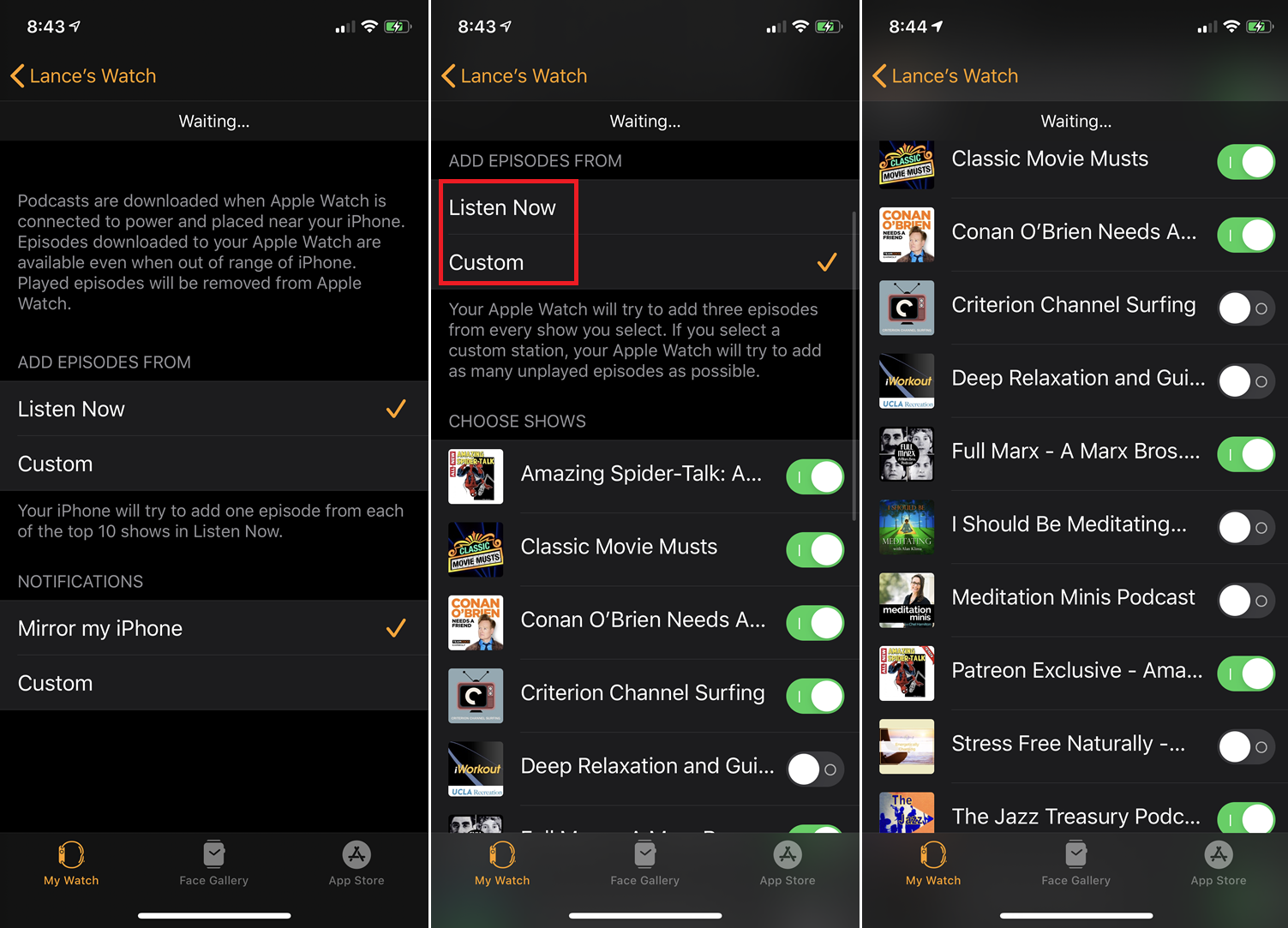
Podcast'leri Kaldır
Podcast'leri seviyorsanız, Apple Watch'unuzda dinleyebilirsiniz, ancak cihazda saklıyorsanız Watch uygulamasından kaldırılabilirler. My Watch sayfasındaki Podcast'ler girişine dokunun. Bölümleri otomatik olarak indiren iki seçenek vardır, ancak alan sıkıntısı yaşıyorsanız bunların kontrolünü ele geçirebilirsiniz.
Şimdi Dinle seçeneği, ilk 10 podcast'inizden bir bölüm indirirken Özel, seçtiğiniz her programdan üç bölüm ekler. Özel seçeneği, senkronize edilen bölümler üzerinde daha fazla kontrol sahibi olmanızı sağlar, böylece bunu denemek isteyebilirsiniz. Bu durumda, saatinizde gerekmeyen podcast'lerin anahtarını kapatın.
İlgili İçerikler
- Apple Watch nasıl güncellenir
- Apple Watch ipuçları ve püf noktaları
- Apple Watch'a doğrudan uygulama nasıl yüklenir
Yazarın Diğer Yazıları
- Masanızın Seviyesini Yükseltin: Çift Monitör Kurulumunuzu Geliştirmenin 8 Yolu
- Neden Bir VPN'e İhtiyacınız Var ve Doğru Olanı Nasıl Seçersiniz?
- iOS 16'da iPhone'unuzun Kilit Ekranını Nasıl Düzenlersiniz?
- Apple'ın Canlı Metni: Bir Fotoğraftan veya Videodan Nasıl Kopyalanır ve Yapıştırılır
- Kısa ve Uzun Vadede Daha Üretken ve Verimli Olmak İçin 11 İpucu
 Cihan Yılmaz
Cihan Yılmaz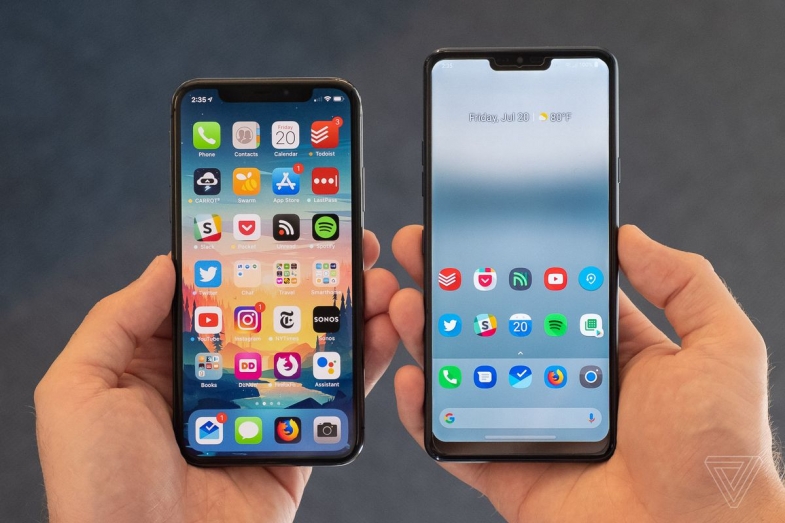
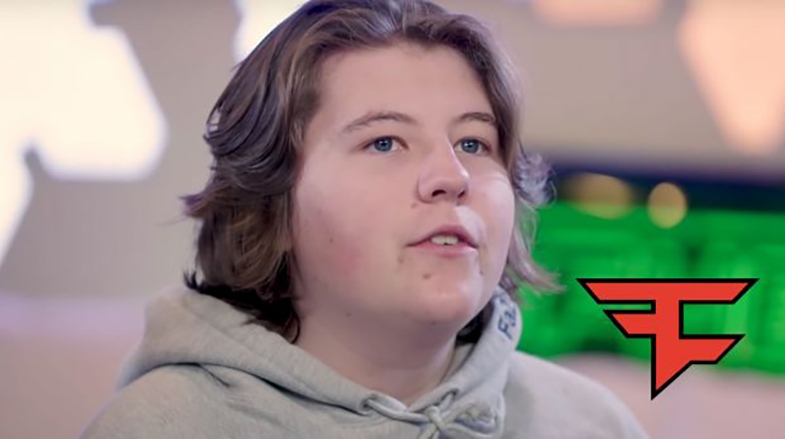

Yorumlar
Bu içerik ile ilgili hiç yorum yazılmamış. İlk yorum yapan sen ol.
Yorum Yazın